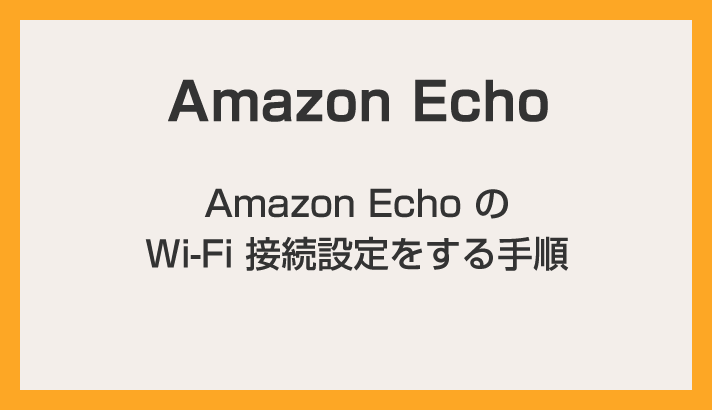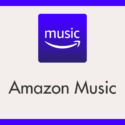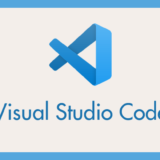Wi-Fi ルーター買い替えの時などで、画面表示の無い Echo や Echo Dot に Wi-Fi 接続の設定をおこなう際には、スマホからアプリ経由で設定してあげる必要があります。
Wi-Fi 接続設定は、やってみればさほど難しくはありませんが、何も知らない状態ではちょっと設定できないかもしれない?と思いました。
本記事はそんな Amazon Echo の Wi-Fi 接続設定を更新する手順の紹介です。
今回の記事内容
今回は「とてもわかりやすい Amazon Echo の Wi-Fi 設定の手順【Echo の Wi-Fi 接続設定方法】」を紹介します。
Amazon Echo の Wi-Fi 接続設定の手順
準備するもの「Alexa アプリ」
スマホに「Alexa アプリ」が入っていないユーザーさんは、まずそのアプリをスマホへインストールしてください。
すでに Alexa がスマホにインストールされている方は次の項目へ進んでください。
Amazon Echo の Wi-Fi 設定の手順
Echo の Wi-Fi 設定の手順は Android と iPhone 共通です。
- スマホを持って Wi-Fi 設定をする Echo の近くに移動してください。
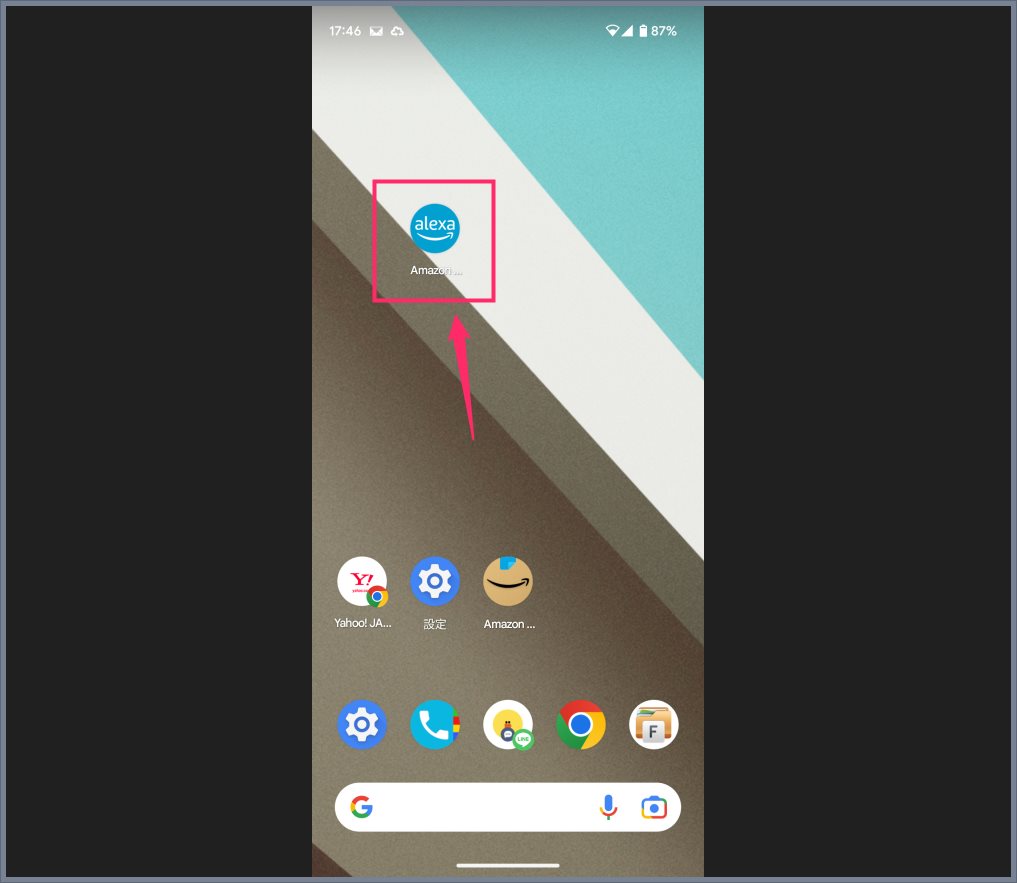
スマホにインストールされている「Alexa アプリ」をタップして起動します。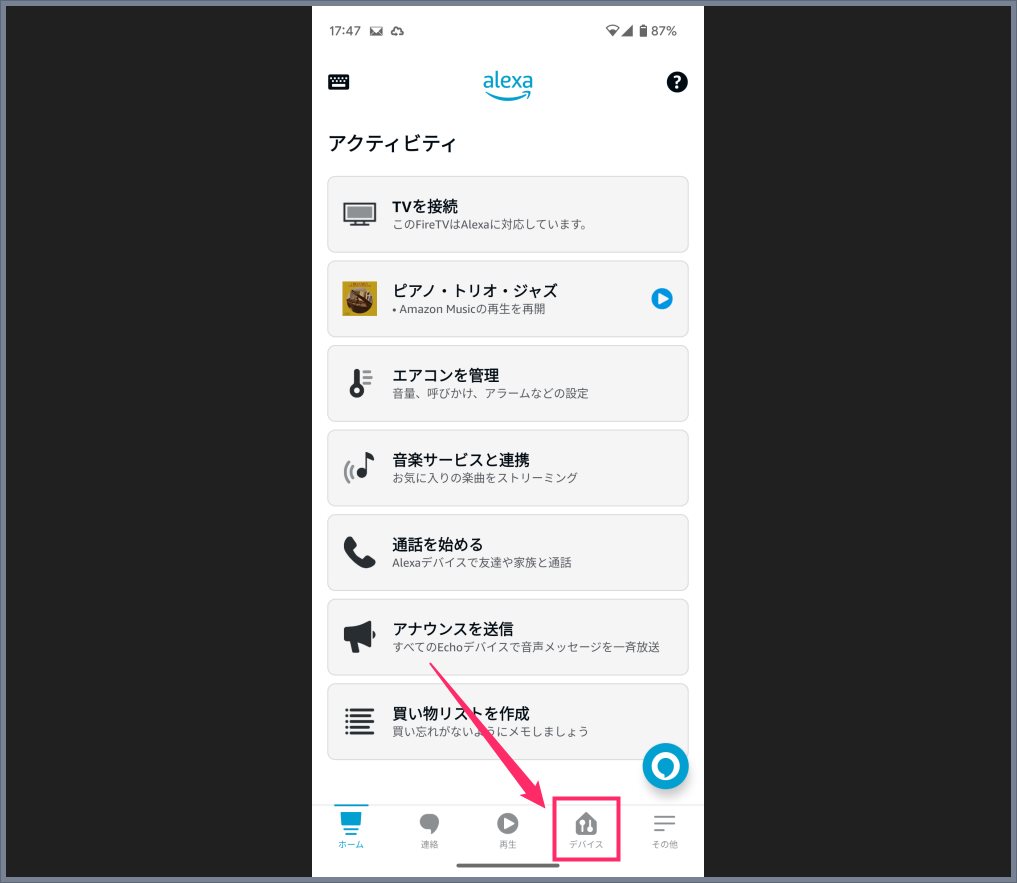
画面下のメニュー「デバイス」をタップします。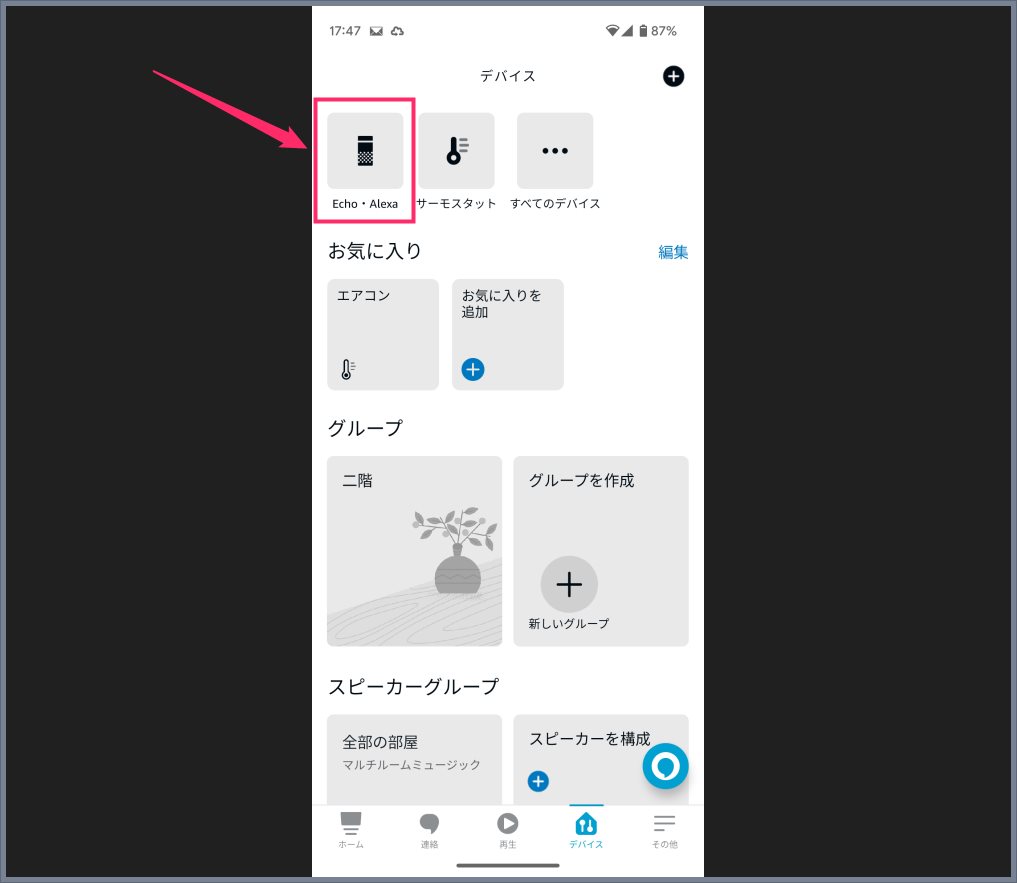
「Echo・Alexa」をタップします。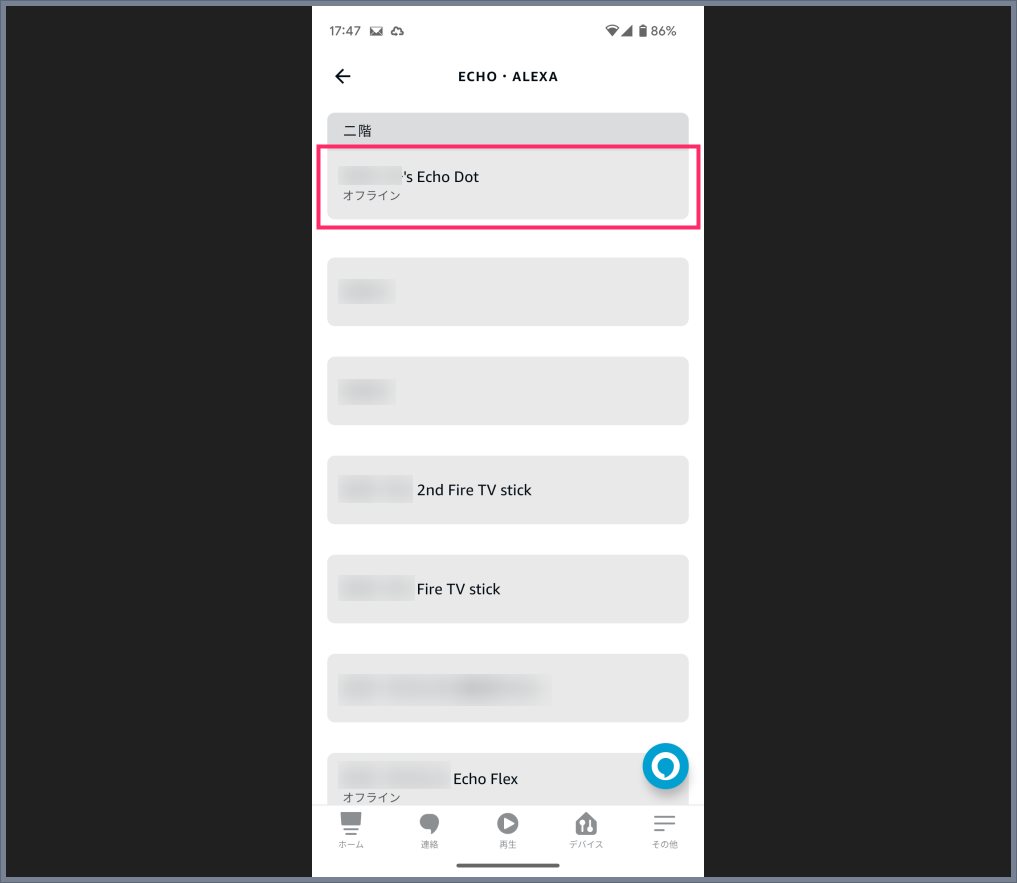
所有している Echo・Alexa 関連端末がすべて一覧で表示されます。Wi-Fi 接続設定をする Echo をタップしてください。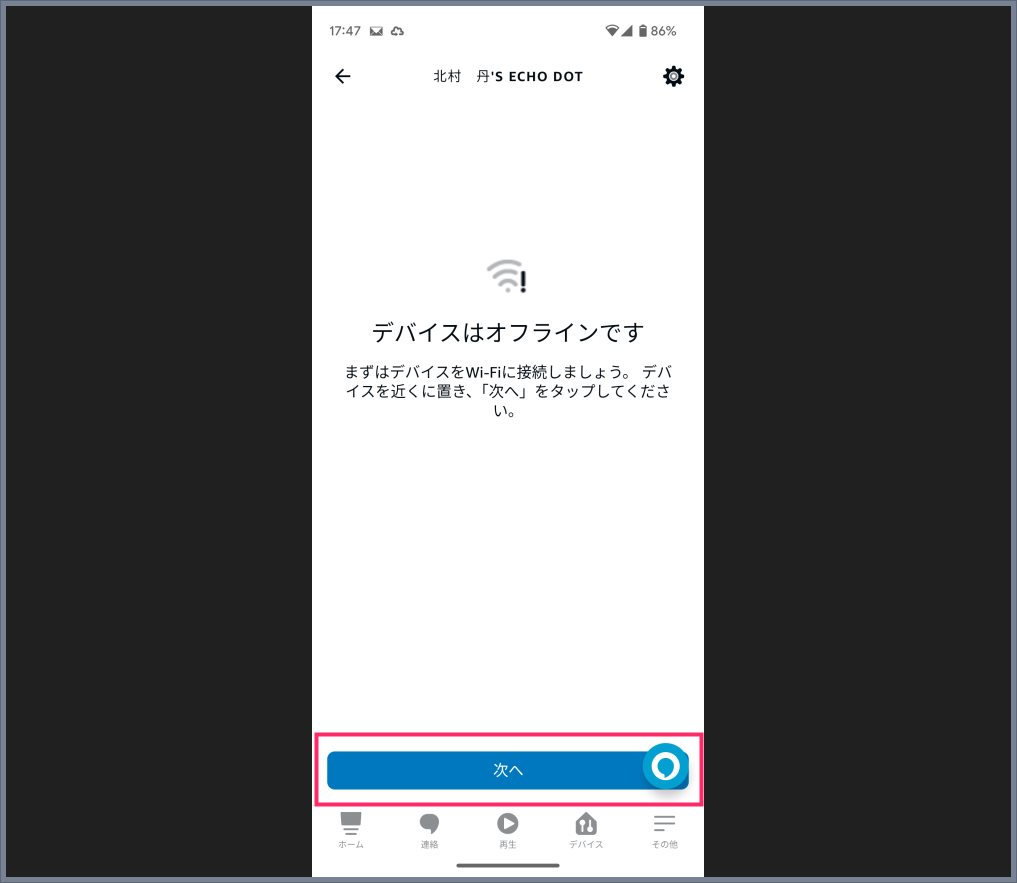
選んだ Echo はこれから Wi-Fi 接続設定をするわけですから当然オフラインです。「次へ」ボタンをタップします。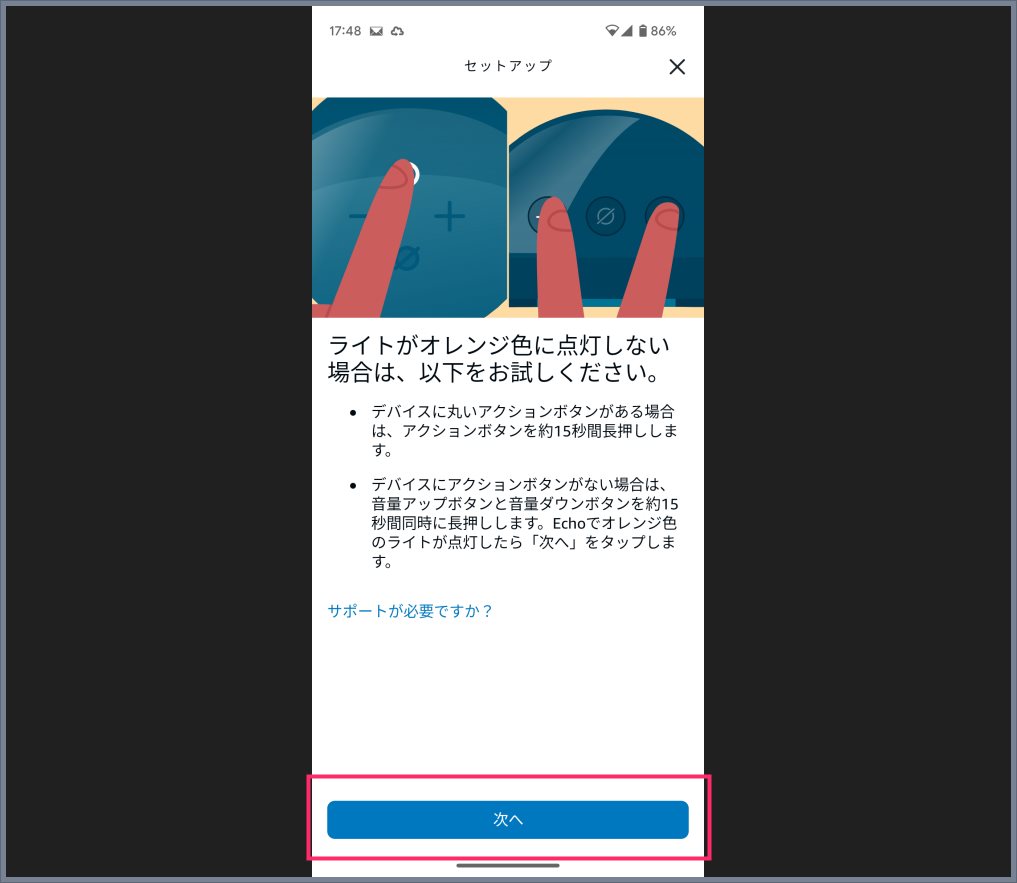
Echo にある丸いアクションボタン、またはそれがない場合は、音量「- / +」ボタンを同時押しで15秒待ちます。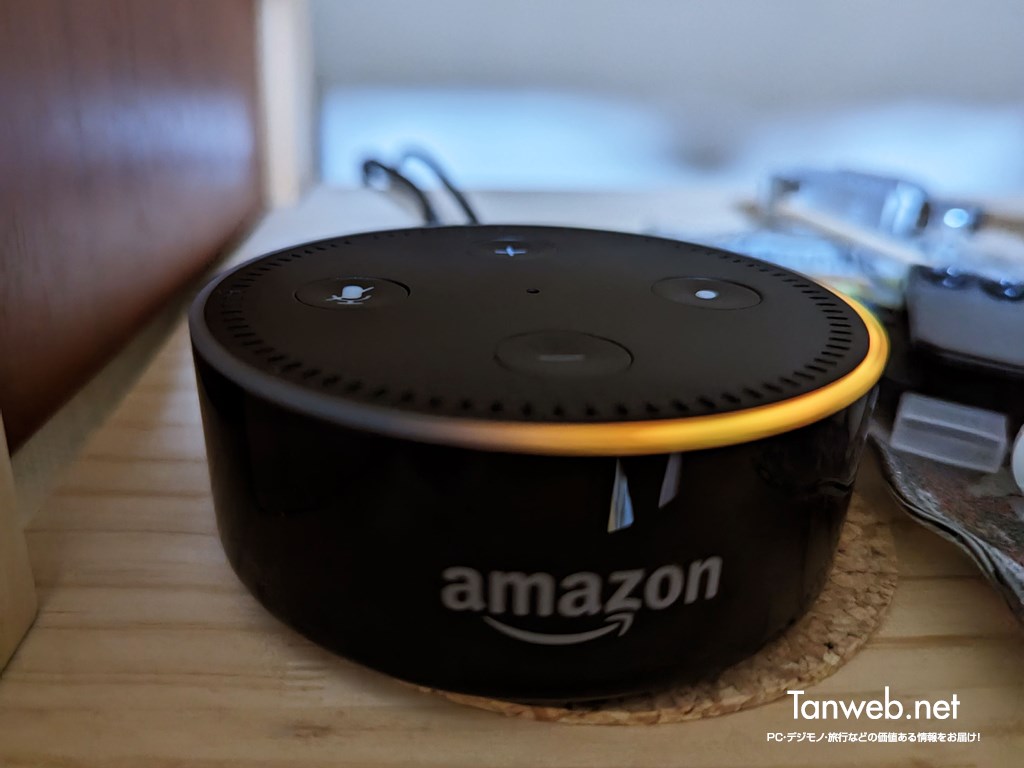
Echo のランプがオレンジ色に点灯したら「7」の「次へ」ボタンをタップします。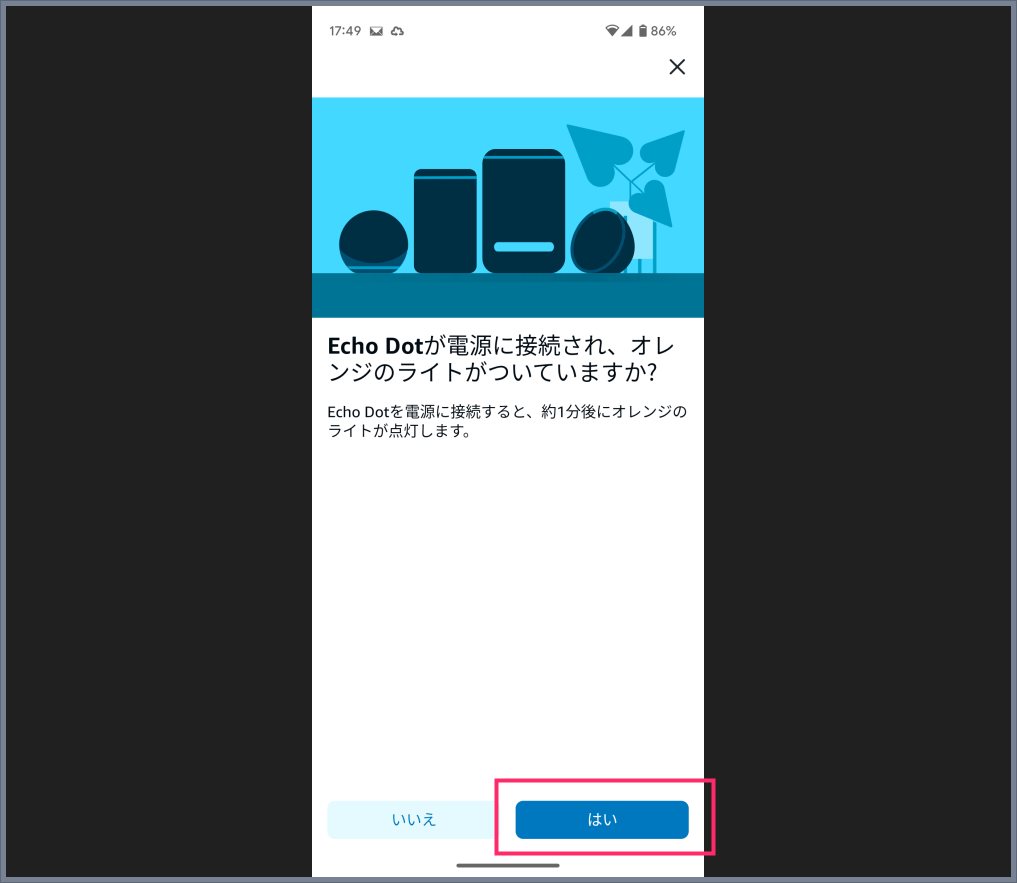
オレンジ色のライトがついているかの再確認。「はい」ボタンをタップします。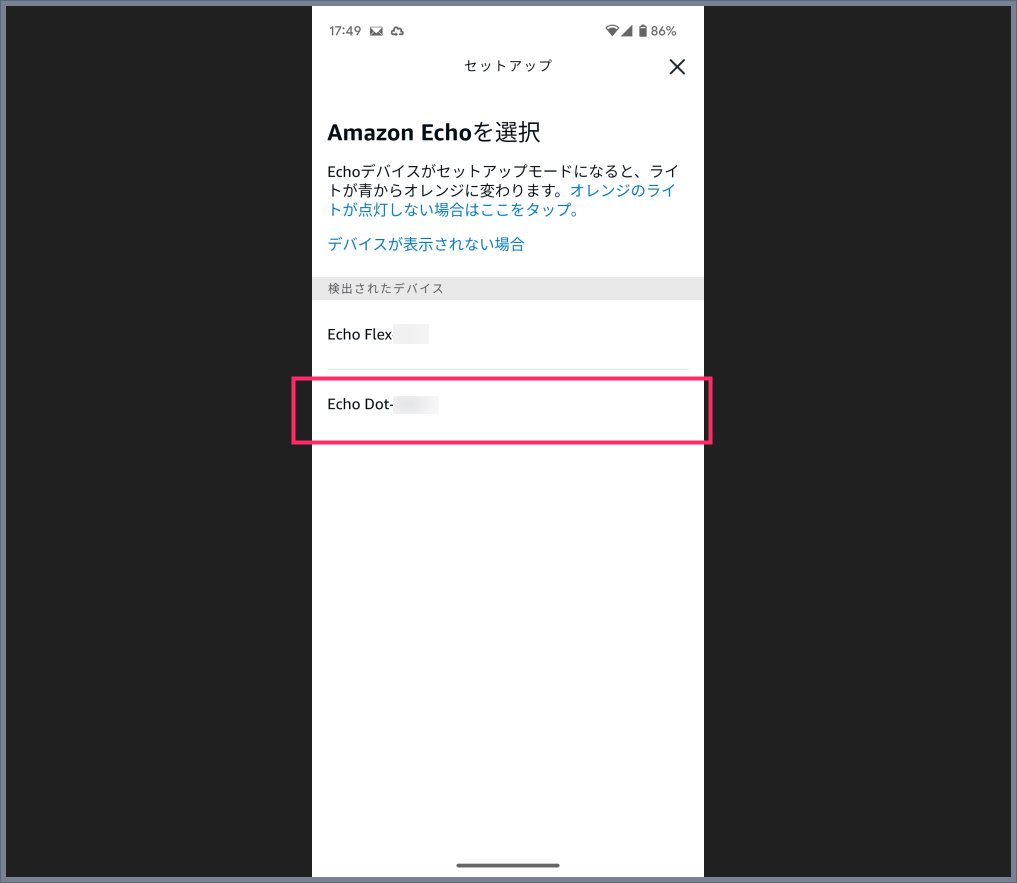
オレンジ色のライトがついている Echo が検出されたデバイスに表示されているはずなので、それをタップします。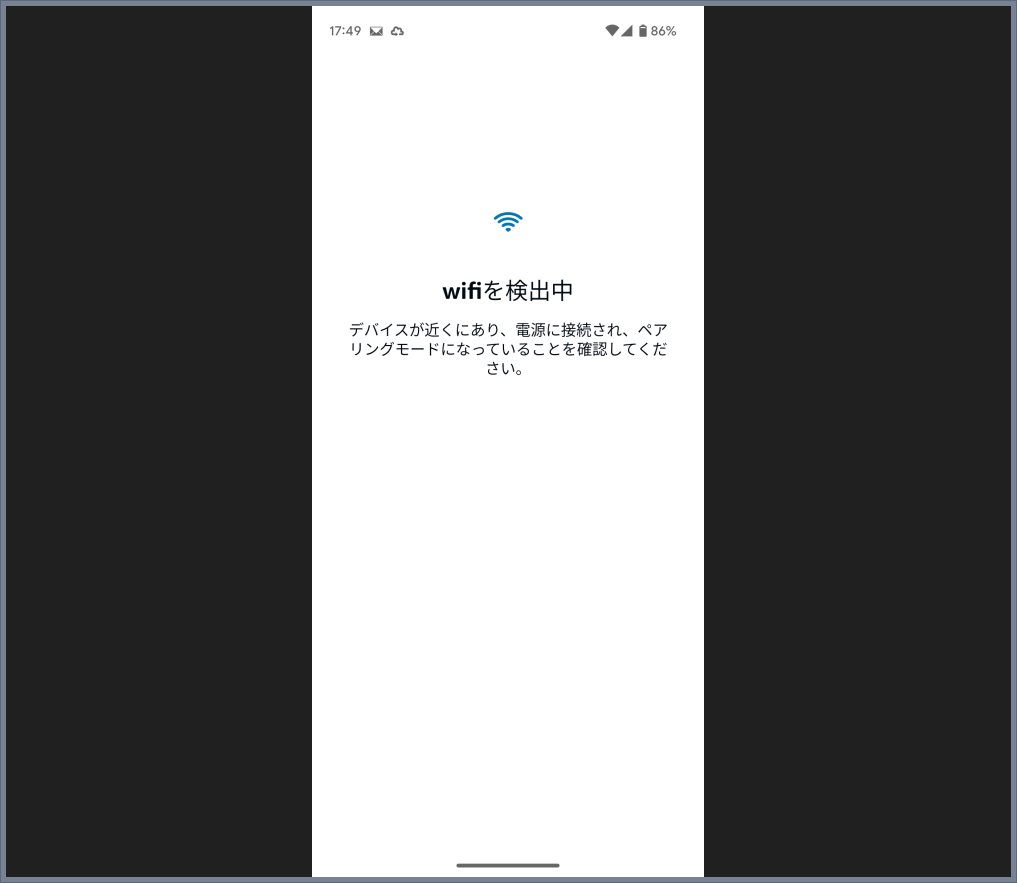
数秒待ちます。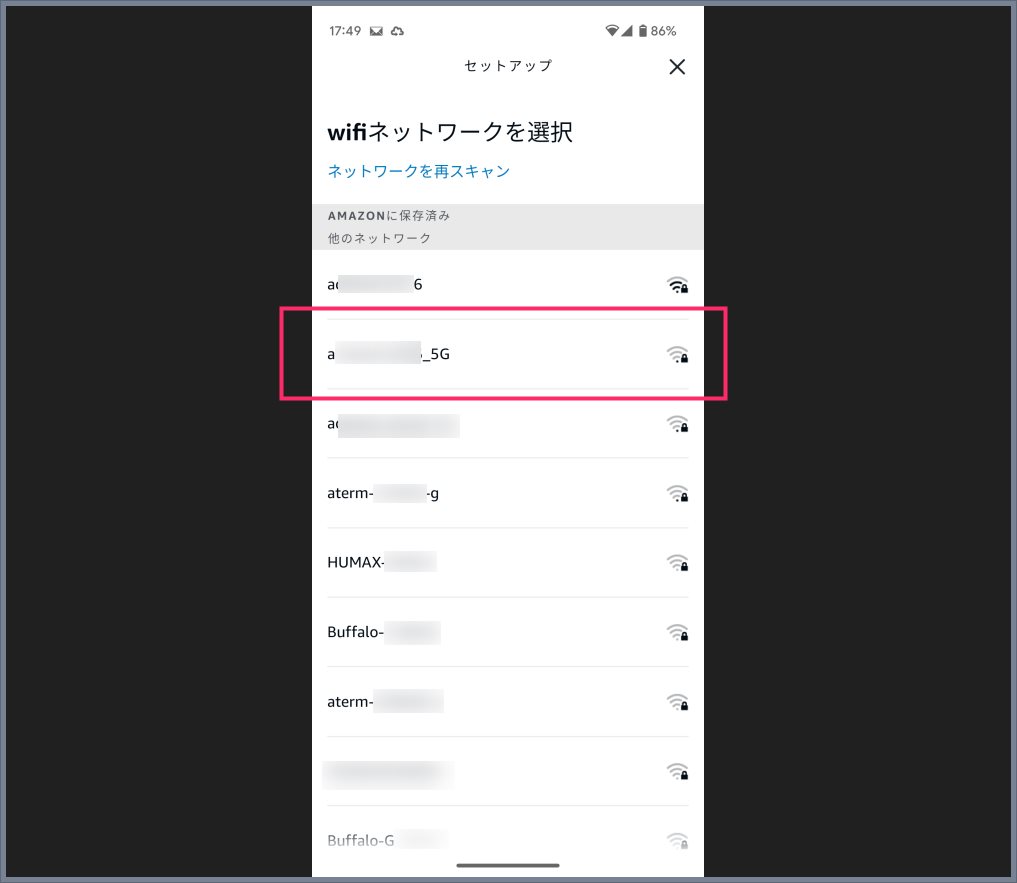
接続できる Wi-Fi 接続先が表示されます。いつも利用する接続先をタップしてください。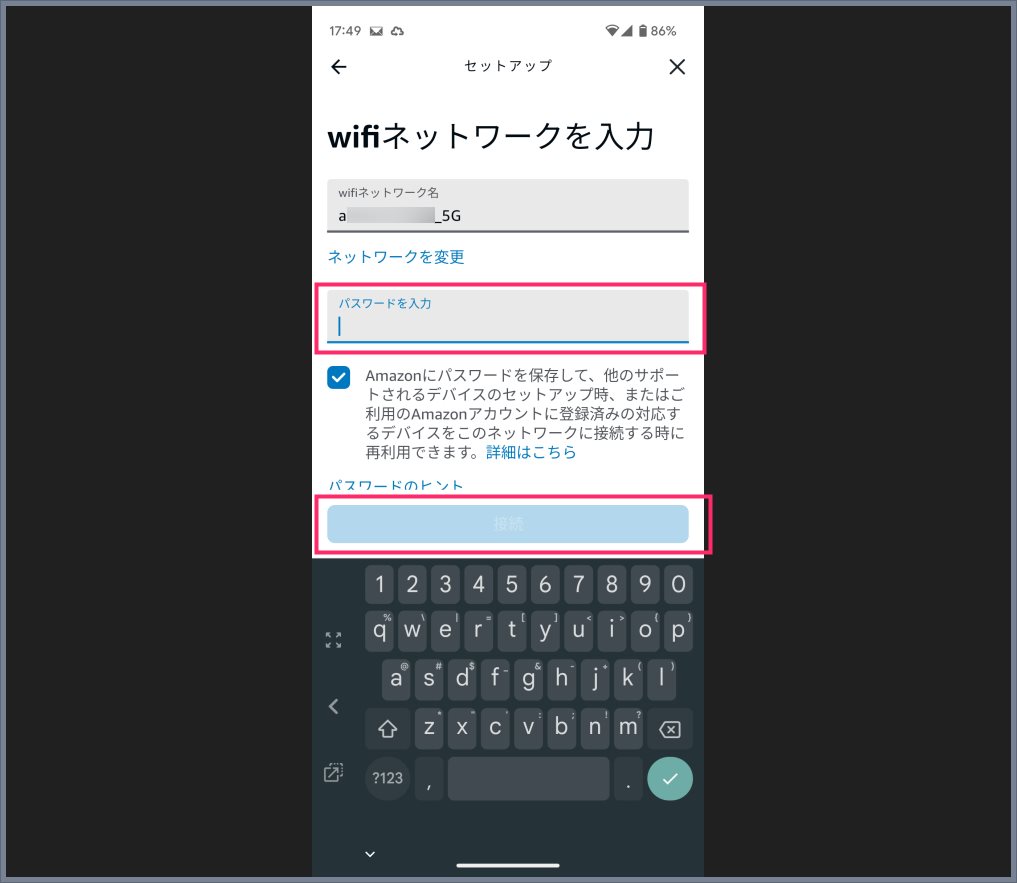
Wi-Fi のパスワードを入力して「接続」ボタンを押します。スマホのキーボードはタイプミスしやすいのでパスワードのミス入力に気をつけてください。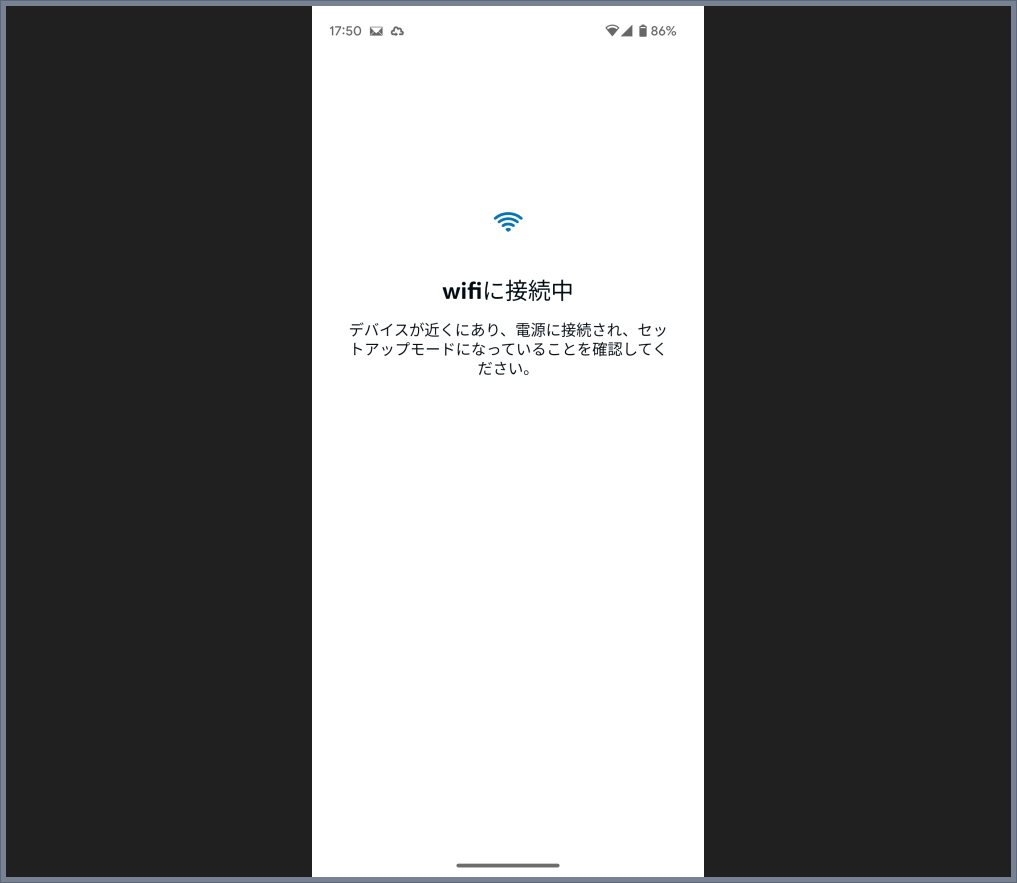
数十秒待ちます。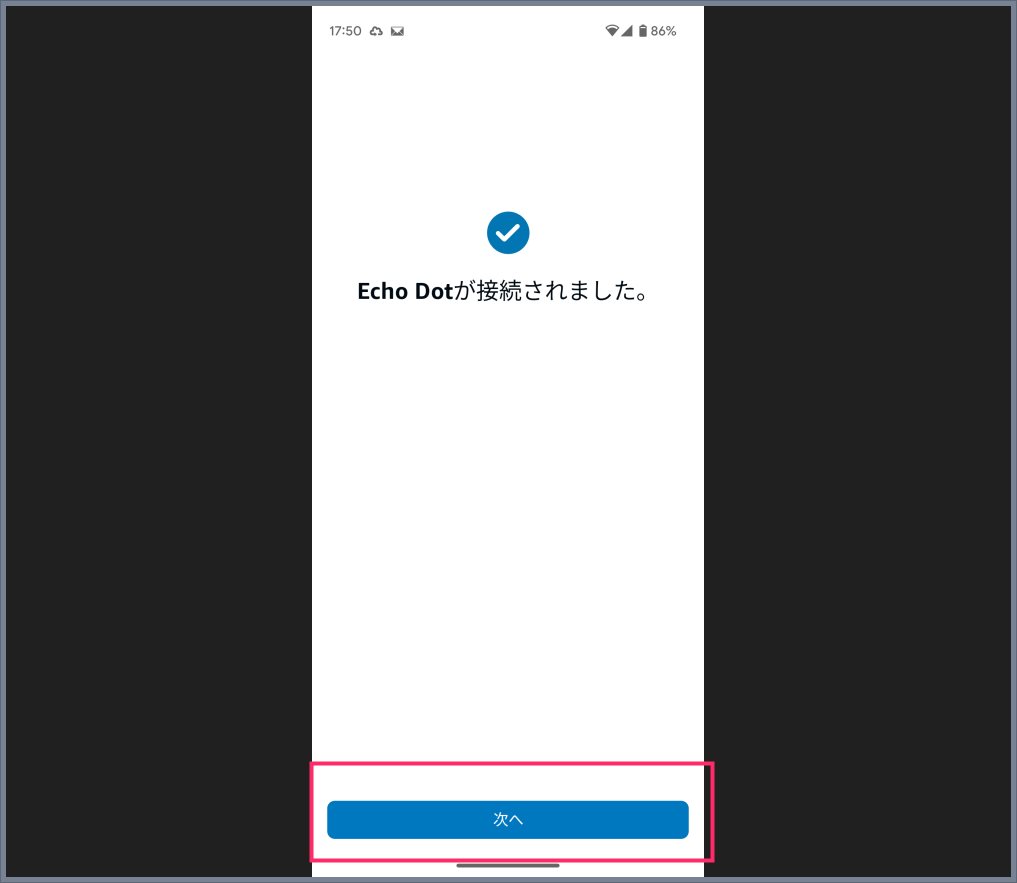
「次へ」をタップしたら Wi-Fi 接続設定は完了です。お疲れ様でした。
その他の Echo 関連の記事
Amazon Music Unlimited
【1億曲以上が聴き放題】
Amazon Music アンリミテッドは、月額1,080円、プライム会員なら月額880円で1億曲以上が聴き放題。J-POP / K-POP / 洋楽 / インストなどなど、無料の Amazon Music では聴けない曲が大量です。30日間の無料お試しがあるのでぜひお試しあれ!